Guia detalhado sobre como adicionar música ao Premiere Pro
A maioria de vocês pode não estar ciente sobre o Premiere Pro e como ele é bom quando se trata de edição de vídeo. Ou seja, você certamente não está familiarizado com seus recursos e serviços. Falando sobre criação de vídeo que pode suportar a incorporação de música, o Premiere Pro é definitivamente uma experiência obrigatória.
Aprenda sobre como adicionar música ao Premiere Pro conforme você percorre o guia abaixo. As coisas a serem lembradas, bem como o guia passo a passo detalhado a seguir para encontrar, importar e editar as faixas que você deseja reproduzir em seus vídeos também serão incluídos.
Guia de conteúdo Parte 1. O que é o Adobe Premiere Pro?Parte 2. Como adicionar sua música ao Premiere ProParte 3. Fonte alternativa de música para adicionar no Premiere ProParte 4. Palavras Finais
Parte 1. O que é o Adobe Premiere Pro?
Como esperado, apenas um pequeno número de pessoas conhece o Premiere Pro. Para fazer uma breve descrição deste software, ele é usado principalmente para software de edição de vídeo de desktop no Mac e no Windows. Uma grande diferença entre o Premiere Pro em outros programas é que ele é baseado em assinatura. A opção de avaliação gratuita agora dura apenas sete dias. Embora a taxa de assinatura seja bastante cara, ela é justificável por suas características e é bastante evidente pelos resultados produzidos.
Recursos do Premiere Pro
- Interface clara e flexível e velocidade de resposta
- Edição em massa na linha do tempo do vídeo e controles de alinhamento flexíveis para títulos
- Rico ecossistema de aplicativos de produção de vídeo
- Excelente ferramenta de estabilização
- Ângulos multicâmera ilimitados
- Aceleração de GPU ao trabalhar com Lumetri Scopes
- Suporte para câmeras ARRI Alexa 35 de nível industrial
Para adicionar música ao Premiere Pro, primeiro você deve obter um plano de assinatura. Antes de comprar o Premiere Pro, vale a pena se aprofundar no preço do produto para decidir se é a solução certa para você. A Adobe tem duas maneiras principais de comprar o Premiere. Você pode comprá-lo sozinho ou comprar a suíte inteira. Para a assinatura mensal, você deve pagar $ 31.49. Se você se comprometeu com o plano anual ao se inscrever para uma conta e assinatura, a taxa de assinatura será muito menor (apenas US$ 20.99 por mês, custo total de US$ 251.88 por 12 meses). Ou $ 239.88 se você pagar adiantado por um ano. Portanto, depois de escolher o Adobe Premiere Pro, recomendo obter o plano anual.
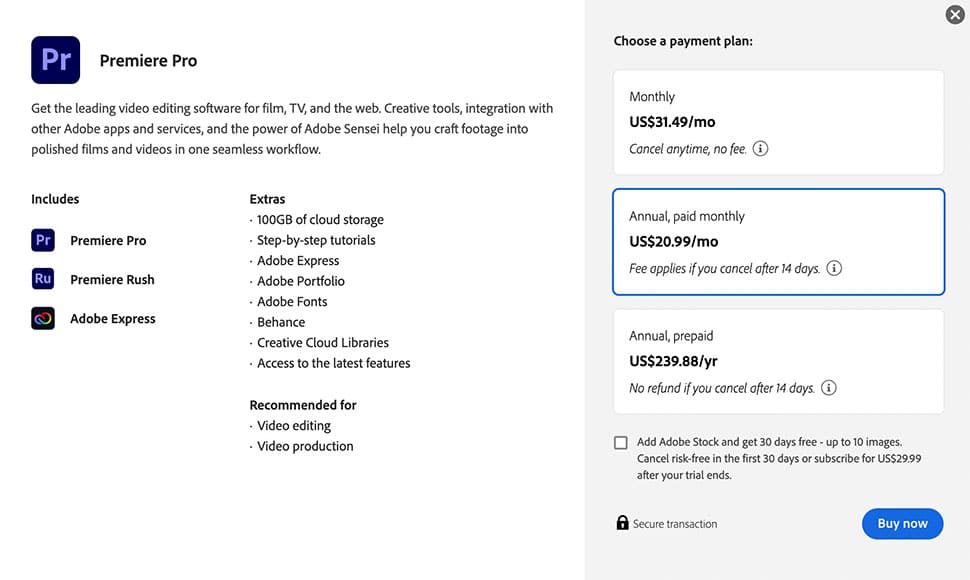
Para usuários que precisam de mais do que apenas o Adobe Premiere Pro, o plano Creative Cloud All Apps é um ótimo custo-benefício. Esta assinatura também inclui mais de 20 aplicativos móveis e de desktop, como Photoshop, Adobe Fonts, Adobe Lightroom, e armazenamento em nuvem de 100 GB de armazenamento em nuvem. Isso custa $ 52.99 por mês com um plano anual. Mas um ano inteiro pago antecipadamente pelo plano custa US$ 635.88. Também oferece o plano Aluno e Professor, que é a opção mais econômica que você encontrará. Atualmente, a Adobe está realizando uma promoção em que você paga apenas US$ 19.99 por mês no primeiro ano de uso.
Como a música pode mudar o impacto do seu vídeo?
Para qualquer vídeo, clipe ou programa, a música sempre pode definir o clima. Esta é a maneira mais fácil de transmitir o clima em diferentes partes do vídeo, seja sobre felicidade, tristeza, amor, carinho, suspense, suspense e muito mais. Dessa forma, a mensagem que você deseja transmitir pode ser facilmente compreendida por seus espectadores.
A música pode realmente causar impacto não apenas no vídeo que está sendo editado, mas também no humor da pessoa que o assiste. Para explicar de maneira simples, se a música estiver batendo rapidamente, o espectador pode sentir ansiedade ou excitação, mas se estiver batendo devagar, pode causar tristeza, calma e coisas do gênero. Resumindo, o público pode se relacionar mais rapidamente com o seu vídeo criado se tiver música, pois isso pode torná-los conectados facilmente. Esta é a razão pela qual você deve aprender sobre a importância de adicionar música ao seu vídeo, e é por isso que você deve ver abaixo a explicação mais detalhada sobre como adicionar música ao Adobe Premiere Pro.
Parte 2. Como adicionar sua música ao Premiere Pro
As pessoas que estão muito interessadas em criar vídeos sobre vários conteúdos são certamente as que estão ansiosas para saber como adicionar música. Eles devem ter tido os mesmos motivos mencionados acima em relação ao uso de música para fazer vídeos impactantes. Abaixo estão explicados e listados os passos completos que você deve saber e seguir sobre como adicionar música ao Premiere Pro, então é melhor ficar de olho nesses detalhes para ter o seu melhor trabalho.
Etapa nº 1: escolha o áudio a ser usado e importe-o para o Premiere Pro
Comece sabendo qual música adicionar. Depois de ter a ideia final sobre o tipo de áudio a utilizar, certifique-se de que conhece a fonte principal do mesmo. Para adicionar música ao Premiere Pro, você pode tentar várias maneiras. Por exemplo, você pode obtê-lo de YouTube, de uma plataforma de streaming como Apple Music e Spotify, do seu computador local e muito mais. O Premiere Pro suporta até músicas que você criou e organizou.
Assim que a música for conhecida, inicie o Premiere Pro no seu dispositivo e comece a importar a música que você encontrou. Comece no espaço de trabalho Áudio selecionando Áudio na parte superior da tela ou escolhendo Janela > Espaços de trabalho > Áudio. Escolha Janela > Navegador de mídia para revelar o painel Navegador de mídia. Na janela atual, localize a música desejada e clique com o botão direito do mouse se estiver usando um computador com Windows. Por outro lado, se você estiver usando um Mac, clique nele com a tecla Control pressionada. Feito isso, clique no botão Importar.
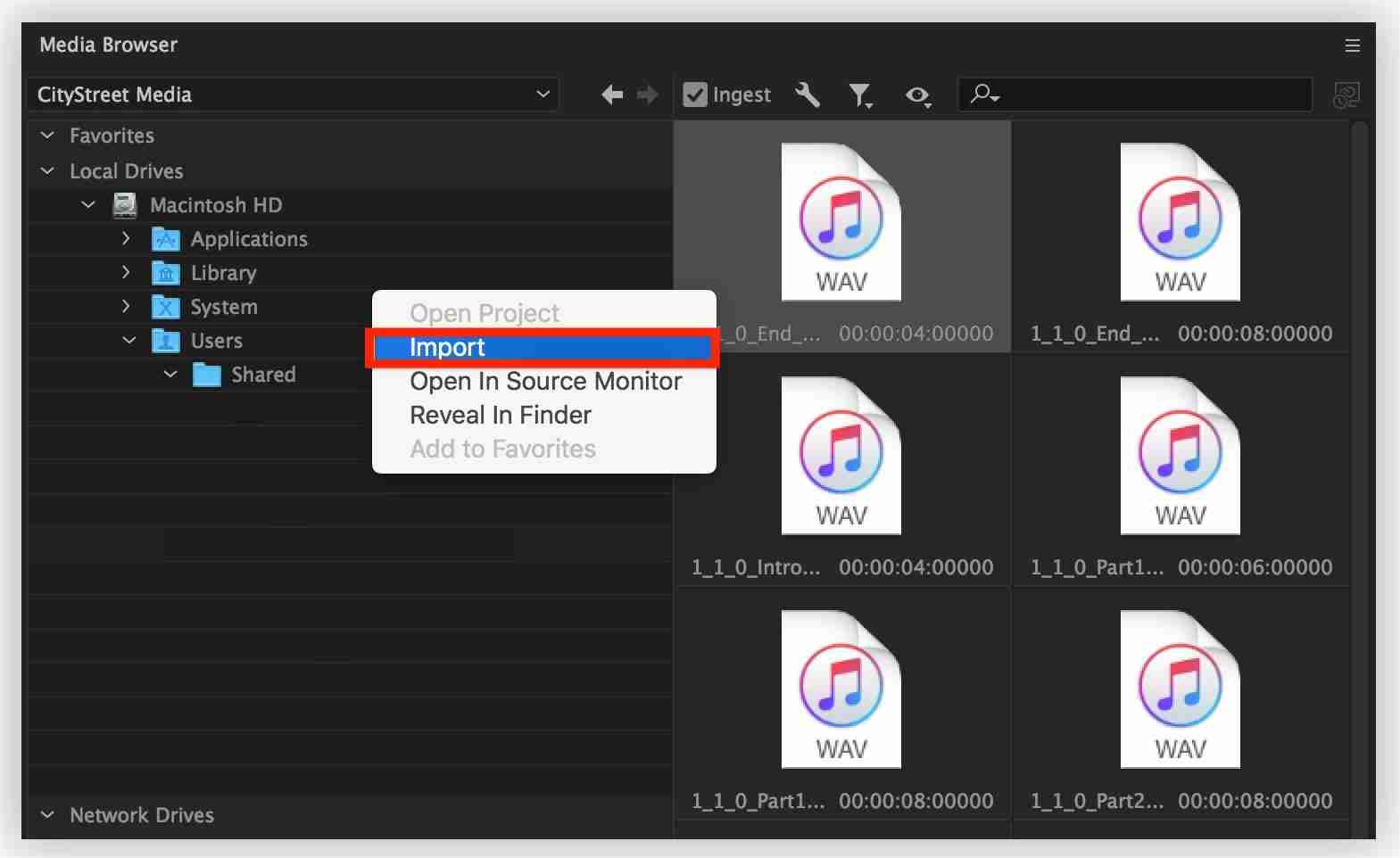
Etapa nº 2: adicione música à sua sequência de vídeo
Antes de prosseguir com o procedimento principal para adicionar música ao Adobe Premiere Pro, você deve primeiro escolher o vídeo a ser editado e abri-lo no Premiere Pro. Basta selecionar a guia Janela e, em seguida, escolher o painel Projeto. Depois disso, a música que você adicionou antes aparecerá automaticamente. Basta tocar duas vezes para iniciá-lo no painel Source. A partir daqui, você tem a chance de tocar a música e verificar se a música que você escolheu é compatível com o vídeo que você selecionou.
Para a duração do áudio a ser utilizado ou para a parte específica, basta arrastar o clipe e parar na parte exata que deseja usar. Isso pode ser feito principalmente no painel Timeline. O corte do vídeo criado também pode ser feito.
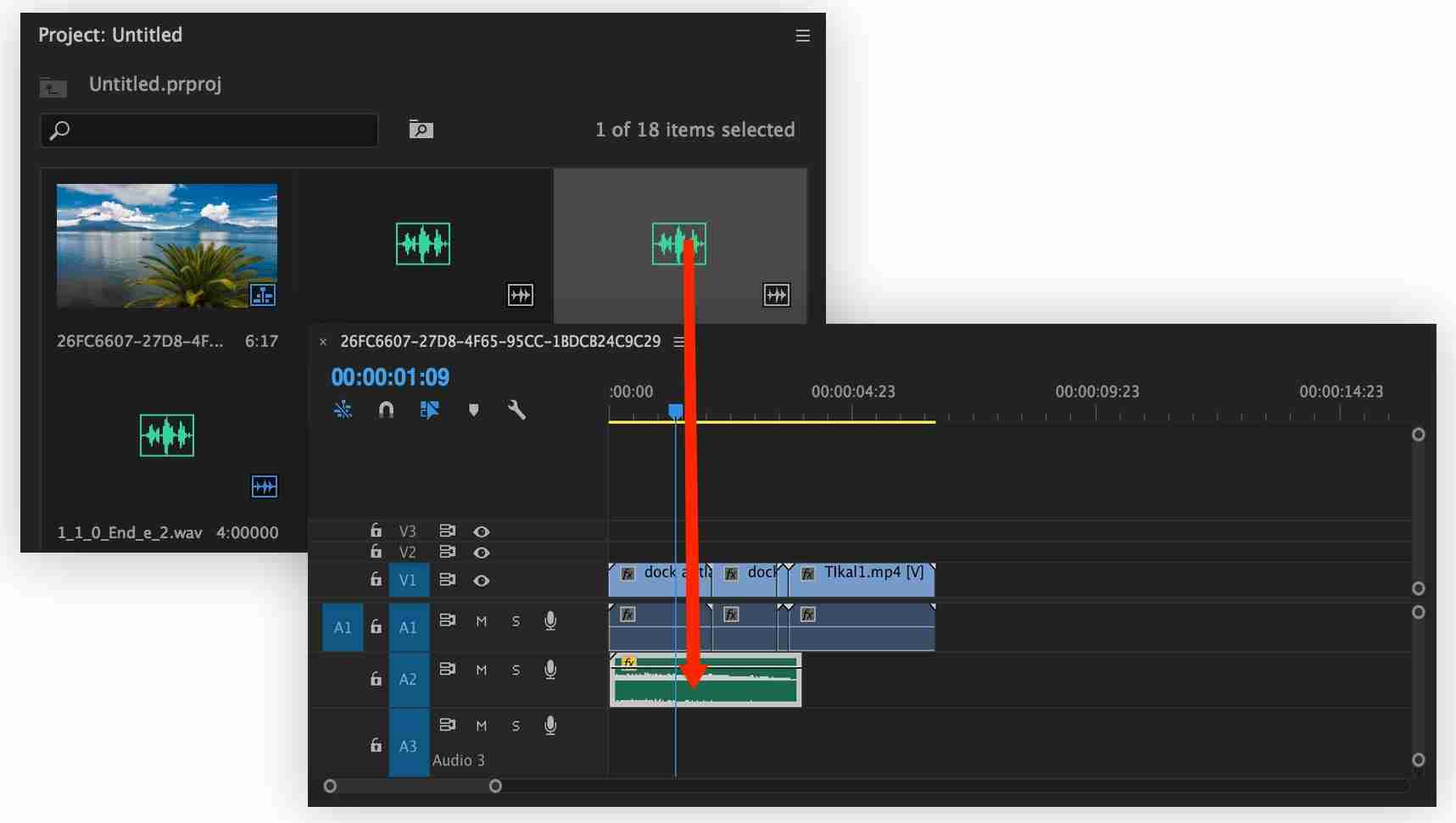
Etapa nº 3: faça ajustes na música adicionada
Agora que você já concluiu o procedimento para adicionar música ao Premiere Pro, ajustes e modificações no áudio adicionado podem ser feitos. Felizmente, havia muitos recursos para escolher ao ajustar o áudio do seu vídeo. Por exemplo, você pode fazer alguns cortes, ajustes de volume, seja muito alto ou não, e editar vários efeitos nele.
Para saber que tipo de ajuste é necessário, reproduza o arquivo inicial criado apenas clicando no botão da barra de espaço. Se você quiser parar em uma determinada parte, toque no botão Espaço novamente. Ao alterar o volume da música, selecione a guia Janela e escolha Mixer de faixa de áudio. Depois de fazer isso, observe que há um painel de reprodução na parte inferior do Mixer de faixa de áudio. Reproduza a sequência criada e depois ajuste o controle deslizante, subindo ou descendo para deixar o áudio mais alto ou mais baixo.
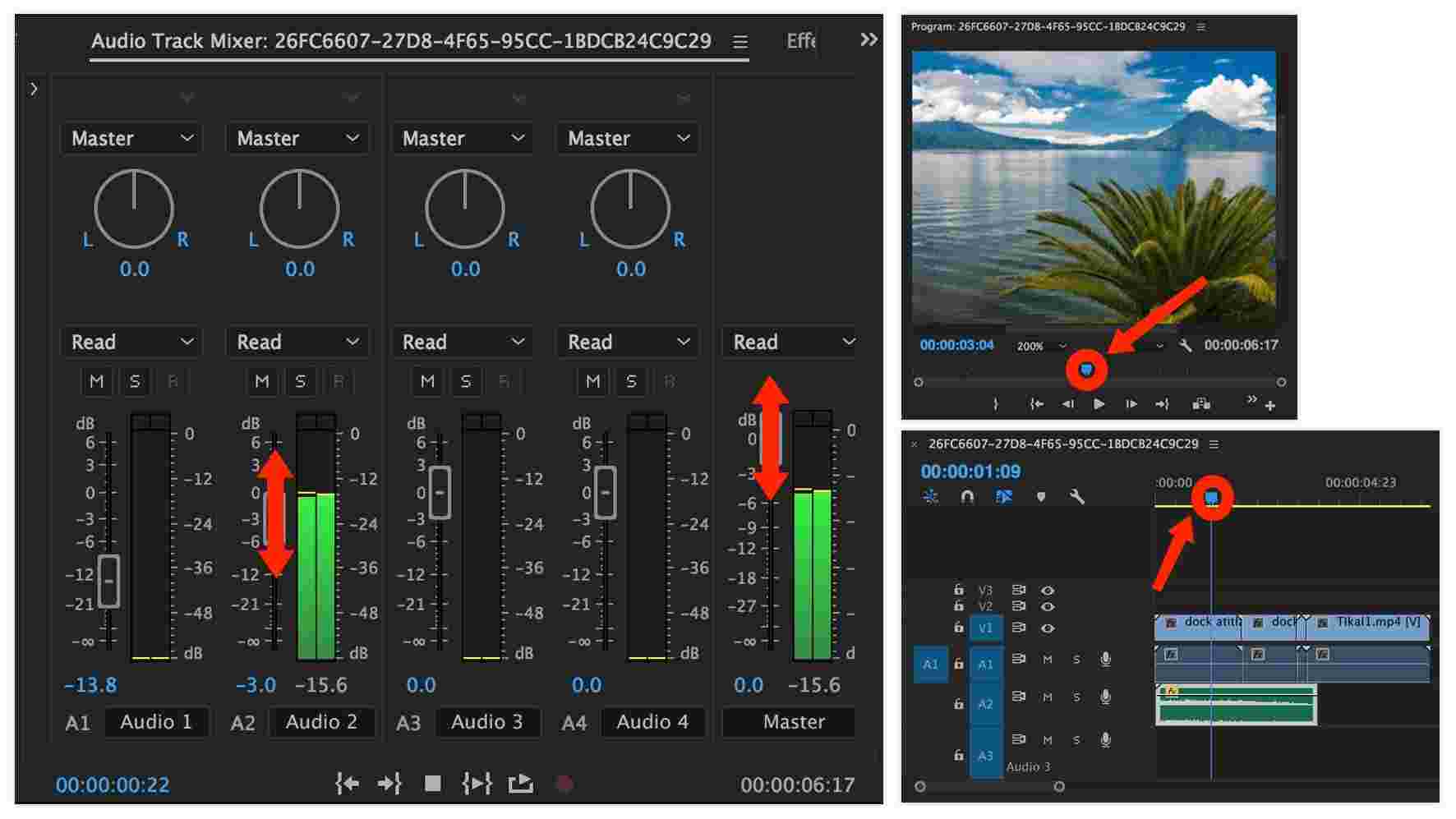
Você também pode explorar outros recursos, controles e efeitos disponíveis no Premiere Pro para modificar seu videoclipe de acordo com sua preferência.
Parte 3. Fonte alternativa de música para adicionar no Premiere Pro
Como já foi dito, além do YouTube e outras fontes de música, você também pode usar serviços de streaming como o Apple Music. No entanto, não é possível adicionar qualquer arquivo Apple Music ao Premiere Pro porque os arquivos são protegidos por DRM. Enquanto o DRM estiver presente, não há como adicionar música ao Premiere Pro. Portanto, a remoção do DRM deve ser o primeiro passo. Mas para fazer isso, você deve usar um conversor de música profissional que também pode converter e baixá-los em formatos suportados.
Conversor de música da Apple AMusicSoft é uma ferramenta que pode fazer a conversão perfeita, baixar e Remoção de Apple Music DRM processos. Para garantir que o áudio resultante será reproduzido no Premiere Pro, converta-o em qualquer um dos formatos suportados. Felizmente, o AMusicSoft pode produzir os formatos MP3, FLAC, WAV, AAC, AC3 e M4A. Com sua capacidade de remover o DRM, você pode prosseguir com a conversão e fazer o download sem problemas.
Esta ferramenta irá ajudá-lo no processo de conversão permitindo-lhe ouvir música da Apple offline para streaming ininterrupto. Com AMusicSoft, você pode esperar ter a melhor qualidade de áudio no menor período possível. Para ser mais específico, ele tem uma velocidade 16x mais rápida. Ele pode até manter as tags de ID e informações de metadados das músicas mesmo após os procedimentos realizados. Para saber as etapas, deixe-nos vê-las abaixo.
Passo 1. Para iniciar o processo, você precisa baixar o AMusicSoft Apple Music Converter no seu dispositivo.
Download grátis Download grátis
Etapa 2. Depois de baixar a ferramenta, execute-a em seu computador ou dispositivo. Escolha as músicas que você deseja converter.

Etapa 3. Escolha o formato de conversão e aloque uma pasta final após o processo. Você não pode escolher entre MP3, FLAC, WAV, AAC, AC3 e M4A.

Etapa 4. Toque no botão Converter para iniciar o processo. Por fim, baixe as músicas convertidas na guia Concluído acima.

Parte 4. Palavras Finais
O processo para adicionar música ao Premiere Pro é fácil se você avaliar todo este guia. Apenas certifique-se de seguir o procedimento detalhado compartilhado acima para obter os melhores resultados que deseja. Agora, se você quiser utilizar faixas do serviço Apple Music, use Conversor de música da Apple AMusicSoft. Esta ferramenta pode ajudá-lo muito a baixar as músicas em formatos suportados com uma qualidade de áudio promissora.
As pessoas também leram
- Como colocar uma música em repetição no Apple Music?
- Três melhores maneiras de curtir músicas da Apple no Firestick
- Guia completo sobre como criar toques no iTunes grátis
- Como obter configurações de qualidade de transmissão de música da Apple sem perdas
- Por que minha música para quando abro o Facebook (explicado)
- Como exportar contatos de backup do iTunes para CSV
- 6 melhores conversores de MP3 para iTunes
Robert Fabry é um blogueiro fervoroso e um entusiasta que gosta de tecnologia, e talvez ele possa contagiá-lo compartilhando algumas dicas. Ele também é apaixonado por música e escreveu para a AMusicSoft sobre esses assuntos.